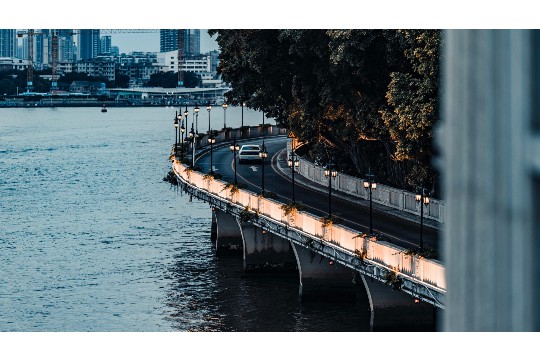针对游戏本插电后仍出现卡顿的问题,专家提供了最新的解决方案。专家指出,卡顿可能由多种因素引起,包括硬件过热、驱动程序不兼容、电源管理设置不当等。为解决这一问题,专家建议用户首先清理散热系统,确保硬件温度正常;更新显卡和芯片组驱动程序,确保兼容性;调整电源管理设置,选择高性能模式。这些措施可以有效提升游戏本的运行效率,减少卡顿现象。
本文目录导读:
当游戏本在插电状态下仍出现卡顿现象时,可能涉及多个因素,包括电源管理设置、硬件性能瓶颈、散热问题以及系统或软件层面的冲突,本文将从这些方面入手,逐一分析并提供最新的解决方案,帮助玩家恢复流畅的游戏体验。
电源管理设置检查
1、高性能模式开启
确保游戏本已设置为高性能电源模式,在Windows系统中,可通过“控制面板”进入“电源选项”,选择“高性能”或自定义一个以最大性能为优先的电源计划,这有助于确保CPU和GPU在插电时能够充分发挥其性能。
2、电源计划细节调整
进一步地,检查电源计划中的具体设置,如处理器电源管理、最小处理器状态等,确保它们没有被设置为节能模式或限制了性能。
硬件性能瓶颈分析
1、CPU与GPU负载
使用任务管理器或专业的硬件监控软件(如MSI Afterburner、HWiNFO)查看CPU和GPU的负载情况,若某一方长期满载而另一方闲置,可能是游戏对硬件资源分配不均或存在硬件瓶颈。
2、内存与存储
检查内存使用情况,确保没有过多的后台程序占用内存资源,关注硬盘或SSD的读写速度,若存储性能不佳,也可能导致游戏加载缓慢或卡顿。
3、硬件升级建议
若硬件确实存在瓶颈,考虑升级内存、更换更快的SSD或升级至更强大的CPU和GPU。

散热问题排查
1、清理灰尘与更换硅脂
长时间使用后,游戏本内部可能积累灰尘,影响散热效果,定期清理灰尘,并检查CPU和GPU上的散热硅脂是否干涸,必要时更换新的硅脂。
2、散热风扇检查
确保散热风扇正常运转,无异响,若风扇故障,可能导致热量无法及时排出,进而影响硬件性能。
3、散热底座辅助
在玩游戏时,可以使用散热底座来增强散热效果,降低硬件温度。
系统或软件层面优化
1、系统更新
确保操作系统已更新至最新版本,以修复可能存在的性能问题或安全漏洞。
2、驱动更新

检查并更新显卡、声卡、网卡等硬件的驱动程序,确保它们与当前系统和游戏兼容。
3、游戏设置调整
在游戏内调整画质、分辨率、抗锯齿等设置,以匹配当前硬件的性能水平,降低画质或分辨率通常能显著提升游戏流畅度。
4、关闭不必要的后台程序
使用任务管理器关闭不必要的后台程序和服务,释放系统资源,确保游戏能够获得足够的CPU和内存资源。
网络问题排查
1、网络延迟与丢包
对于在线游戏,网络延迟和丢包也可能导致卡顿,使用网络测速工具检查网络连接质量,确保网络稳定且延迟低。
2、DNS与路由器设置
尝试更换DNS服务器或使用加速器来改善网络连接,检查路由器设置,确保没有限制游戏相关的端口或IP地址。
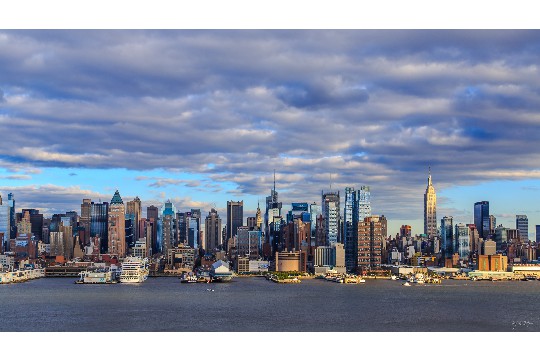
综合诊断与故障排除
1、系统还原
若以上方法均未能解决问题,考虑使用系统还原功能,将系统恢复到之前的一个稳定状态,以排除近期安装的软件或更新可能导致的冲突。
2、硬件故障排查
若问题依旧存在,可能是硬件故障所致,建议联系游戏本制造商的售后服务中心,进行专业的硬件检测和维修。
3、专业维修建议
在寻求专业维修时,确保提供详细的故障描述和已尝试的解决方法,以便维修人员更快地定位问题所在。
游戏本插电仍卡顿的问题可能涉及多个方面,包括电源管理、硬件性能、散热、系统或软件以及网络等,通过逐一排查并采取相应的解决方案,玩家通常能够恢复流畅的游戏体验,若问题复杂或难以解决,建议寻求专业的技术支持。